
Introduction
Votre PC gaming rame, vos FPS dégringolent, et les cinématiques figent à des moments critiques? Bienvenue au club des gamers frustrés. La bonne nouvelle: ce n’est généralement pas une fatalité. Optimiser les performances de votre PC n’est pas sorcellerie—c’est juste une question de savoir où chercher et quoi toucher.
Les vrais coupables derrière vos performances molles ne sont pas toujours là où vous le pensez. C’est rarement le jeu lui-même qui est mal optimisé (enfin, parfois oui, mais bon). C’est souvent votre système qui crie au secours: des pilotes obsolètes, une RAM saturée, un GPU étouffé par la poussière, ou des réglages par défaut qui n’ont jamais vu un gamer passionné de leur vie.
Avant de dépenser 500 TND sur une nouvelle carte graphique, prenez 30 minutes pour explorer ce guide. Vous pourriez bien découvrir que votre PC a en lui bien plus de potentiel que vous ne le pensiez. Et si vous avez besoin de matériel après, consultez Games Zone pour trouver exactement ce qu’il vous faut.
Optimiser le matériel et la configuration
Commençons par le cœur du problème: votre matériel. Même si vous avez un monstre de machine, si elle n’est pas correctement configurée et entretenue, elle jouera comme une cafetière. Les composants qui font réellement la différence sont souvent ignorés par les gamers occasionnels.
Les composants qui font la différence
Votre GPU (carte graphique) et votre processeur sont les deux piliers de vos performances gaming. Si vous avez une RTX 4070 mais un processeur datant de 2015, vous allez souffrir. L’inverse aussi: un Ryzen 9 7950X avec une GTX 1050 Ti, c’est comme avoir une Ferrari avec des pneus de vélo.
La clé est l’équilibre. Idéalement, votre GPU et CPU doivent être de générations similaires. Si vous ne savez pas si votre configuration est équilibrée, utilisez des outils comme CPU-Z et GPU-Z (gratuits) pour vérifier. Vous pouvez aussi consulter les benchmarks sur des sites spécialisés pour voir si votre setup correspond à votre écran (1080p, 1440p, 4K).
Montée en puissance: GPU et processeur
Si vos performances sont franchement catastrophiques, il est peut-être temps de penser à une mise à niveau. Une RTX 4060 Ti coûte environ 1200 TND et offre une belle amélioration pour le 1440p. Un Ryzen 5 7600X? Comptez 800 TND pour un processeur solide en 2025. Ces prix ne sont pas délirants pour un gamer sérieux.
Avant d’acheter, vérifiez votre alimentation. Si vous avez une vieille PSU de 400W, une carte graphique puissante ne servira à rien—elle n’aura pas assez de jus. Une bonne alimentation 750W certifiée 80+ Bronze coûte environ 400 TND et c’est un investissement qui vaut le coup.
Refroidissement: parce que la chaleur tue les rêves
Votre PC surchauffe? C’est un killer silencieux de performances. Quand votre GPU ou CPU atteint 85°C, il commence à throttle (réduire ses performances pour se protéger). À 95°C, c’est carrément du suicide thermique. Un bon refroidissement peut vous donner 5 à 10% de performance supplémentaire, sans blague.
Investissez dans un bon système de refroidissement. Un ventirad CPU décent coûte 200-300 TND (Noctua, Be Quiet). Pour le GPU, assurez-vous que votre boîtier a une bonne circulation d’air. Ajoutez des ventilateurs si nécessaire (50-100 TND l’unité). Nettoyez votre PC tous les trois mois—la poussière est l’ennemi numéro un du refroidissement.
Ram et stockage: l’oubliés des gamers
16 GB de RAM, c’est le minimum en 2025. 32 GB, c’est mieux si vous streamez ou avez Chrome ouvert avec 47 onglets. La vitesse compte aussi: de la DDR5 6000 MHz sera meilleure que de la DDR4 3200 MHz. Comptez 350 TND pour 16 GB de DDR5 décente.
Le stockage aussi. Un SSD NVMe M.2 PCIe 4.0 est maintenant indispensable. Oubliez les HDD pour les jeux—les temps de chargement seront affreux. Un SSD 1TB de qualité coûte 200-300 TND. C’est un upgrade qui change vraiment l’expérience gaming.
Affiner les réglages logiciels
Maintenant que le matériel est en place, il est temps de faire parler votre PC. Les réglages logiciels peuvent souvent vous donner autant ou plus de performance qu’une mise à niveau matérielle—sans dépenser un sou.
Vos pilotes sont vos meilleurs amis
Les pilotes obsolètes? C’est comme jouer avec un œil fermé. Nvidia et AMD sortent régulièrement des mises à jour qui optimisent les performances pour les nouveaux jeux. Assurez-vous que votre GPU a les derniers pilotes. Téléchargez-les directement depuis nvidia.com ou amd.com, pas depuis des sites louches.
Votre chipset et votre BIOS méritent aussi l’attention. Les mises à jour BIOS peuvent améliorer la stabilité et les performances. Consultez le site du fabricant de votre carte mère (ASUS, MSI, Gigabyte, etc.). C’est un peu technique, mais les tutoriels sur YouTube sont clairs.
Les paramètres Windows qui changent tout
Windows par défaut est configuré pour être polyvalent, pas pour le gaming. Voici ce que vous devez faire: allez dans Paramètres > Système > Affichage, et activez le mode performance. Ensuite, allez dans Paramètres > Système > Son et désactivez les effets sonores inutiles.
Utilisez aussi le Mode Jeu (Game Mode) de Windows. Appuyez sur Windows + I, allez dans Jeux > Mode Jeu, et activez-le. Cela donne la priorité à votre jeu et réduit les interruptions du système. Ça semble bête, mais ça peut faire une différence de 5-10 FPS.
Déverrouiller les options cachées du BIOS
Si vous êtes un gamer hardcore, le BIOS est votre terrain de jeu secret. Vous pouvez overclocker votre CPU ou GPU pour obtenir plus de performances. Attention: c’est risqué si vous ne savez pas ce que vous faites. Commencez par des augmentations mineures (50-100 MHz) et testez la stabilité avec des outils comme Prime95 ou 3DMark.
Des gains de 10-20% sont possibles avec un overclock prudent. Mais lisez bien les guides spécifiques à votre matériel avant de vous lancer. Un mauvais overclock peut tuer votre PC. Si vous n’êtes pas sûr, laissez les réglages par défaut—votre PC vous remerciera.
Les logiciels qui nettoient vraiment votre système
Votre disque dur se remplit de fichiers temporaires, de caches inutiles, et d’applications qui tournent en arrière-plan. Utilisez CCleaner (gratuit) pour nettoyer ces résidus. Assurez-vous aussi que votre antivirus n’est pas en train de scanner votre disque au moment où vous jouez—c’est une vraie tuerie de FPS.
Utilisez aussi Autoruns (gratuit, de Microsoft) pour voir ce qui démarre avec Windows. Désactivez tout ce qui n’est pas nécessaire. Chaque application au démarrage consomme de la RAM et du CPU. Moins il y a de bruit, mieux votre PC joue.
Frequently Asked Questions
Combien de FPS puis-je gagner en optimisant mon PC?
Cela dépend de votre configuration actuelle. Si votre PC est bien entretenu mais sous-optimisé, vous pouvez gagner 10-30 FPS en ajustant les pilotes et les réglages Windows. Si votre système est en mauvais état (poussière, RAM saturée, pilotes obsolètes), vous pouvez facilement gagner 20-50 FPS juste en nettoyant et en mettant à jour. Les gains dépendent vraiment de votre point de départ.
Est-ce que l'overclock est dangereux pour mon PC?
L’overclock comporte des risques, mais ils sont minimes si vous êtes prudent. Des augmentations mineures de 50-100 MHz sont généralement sûres. Le vrai danger vient de la surchauffe—si vous n’avez pas un bon refroidissement, l’overclock peut endommager votre CPU ou GPU. Testez toujours la stabilité avec des outils comme Prime95 avant de jouer. Si votre PC crash, baissez simplement l’overclock.
Quelle est la différence entre DDR4 et DDR5 pour le gaming?
En gaming pur, la différence est modeste—environ 5-10 FPS en moyenne. Mais DDR5 est plus rapide et plus efficace énergétiquement. Si vous achetez un nouveau PC, DDR5 est le choix logique. Si vous avez déjà DDR4, ce n’est pas une raison urgente de passer à DDR5. Investissez plutôt dans une meilleure GPU ou CPU.
Comment savoir si mon PC est équilibré (GPU/CPU)?
Utilisez CPU-Z et GPU-Z (gratuits) pour vérifier les spécifications. Ensuite, lancez un jeu et ouvrez un monitoring en temps réel (MSI Afterburner, par exemple). Si votre GPU est à 100% mais votre CPU à 50%, vous êtes limité par le GPU. L’inverse signifie que votre CPU étouffe votre GPU. L’idéal est que les deux soient proches de 100% en même temps.
Dois-je vraiment formater mon PC pour améliorer les performances?
Non, ce n’est généralement pas nécessaire. Un bon nettoyage avec CCleaner, une désactivation des applications de démarrage inutiles, et une mise à jour des pilotes suffisent dans 90% des cas. Formater votre PC est extrême et vous fera perdre vos données. Réservez ça comme dernier recours si votre système est vraiment pourri.
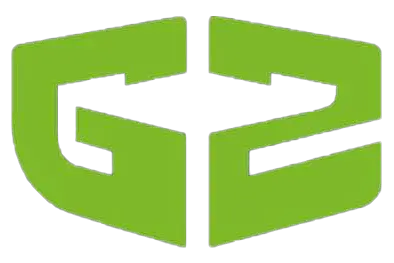






Laisser un commentaire